

Active Directory を別のボリュームにインストールし、両方のボリュームのバックアップを実行した後、Active Directory が含まれるボリュームをリストアしたい場合があります。このシナリオでは、バックアップした Active Directory ボリュームのリストア方法を説明します。
注:前提条件を完了し、Active Directory ボリュームをバックアップしたことを確認します。
次の手順に従ってください:
a. Arcserve UDP にログインします。
b. [リソース]タブをクリックします。
c. 左ペインの[すべてのノード]を選択します。
追加されたすべてのノードが中央のペインに表示されます。
d. 中央のペインでノードを選択し、[アクション]をクリックします。
e. [アクション]ドロップダウン メニューの[リストア]をクリックします。
リストア方式を選択するダイアログ ボックスが表示されます。
注:エージェント ノードへのログインが自動的に行われ、リストア方式を選択するダイアログ ボックスはエージェント ノードから開かれます。
a. Arcserve UDP Agent (Windows) にログインします。
b. ホーム画面から、[リストア]を選択します。
リストア方式を選択するダイアログ ボックスが表示されます。
[Active Directory のリストア]ダイアログ ボックスが表示されます。
![[Active Directory のリストア]ウィザードを使用する方法](28725.png)
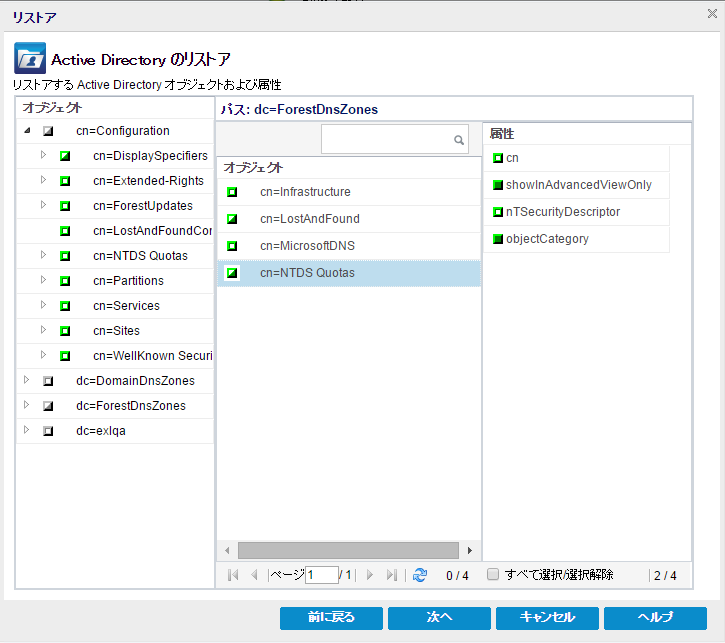
注:検索アイコンを使用して、パスを参照できます。
[リストア オプション]画面が表示されます。
注:このオプションを選択しないと、オブジェクトはリストアされません。
注:このオプションを選択しないと、オブジェクトはリストアされません。
注:このオプションを使用すると、新しいオブジェクト ID を使ってリストアしたオブジェクトを保存できます。
[リストア サマリ]画面が表示されます。
リストア ジョブが完了すると、ステータス メッセージが表示されて通知されます。リストアが失敗したら、ログを表示し、もう一度試します。
|
Copyright © 2016 |
|